
I det overvældende flertal af sager arbejder computermonitorer umiddelbart efter tilslutning og kræver ikke forudinstallation af specielle drivere. Men mange modeller har stadig en software, der åbner adgang til yderligere funktionalitet eller giver dig mulighed for at arbejde med ikke-standardfrekvenser og tilladelser. Lad os overveje for at overveje alle aktuelle metoder til installation af sådanne filer.
Find og installer drivere til skærmen
Metoderne nedenfor er universelle og egnede til alle produkter, men hver producent har sin egen officielle hjemmeside med forskellige grænseflader og evner. Derfor kan nogle trin på den første måde afvige. Ellers er alle manipulationer identiske.Metode 1: Producentens officielle ressource
Vi sætter denne mulighed at finde og downloade på den første ikke tilfældige. Det officielle websted indeholder altid de nyeste drivere, hvorfor denne metode betragtes som den mest effektive. Hele processen udføres som følger:
- Gå til webstedets hovedside ved at indtaste adressen i browserstrengen eller via en praktisk søgemaskine.
- I afsnittet "Service og Support" skal du flytte til "Download" eller "Drivers".
- Næsten hver ressource har en søgestreng. Indtast monitormodelnavnet der for at åbne sin side.
- Derudover kan du vælge et produkt fra listen. Du bør kun angive sin type, serie og model.
- På enhedssiden er du interesseret i kategorien "Drivere".
- Find en frisk softwareversion, der passer til dit operativsystem og download det.
- Åbn det downloadede arkiv ved hjælp af en passende arkiver.
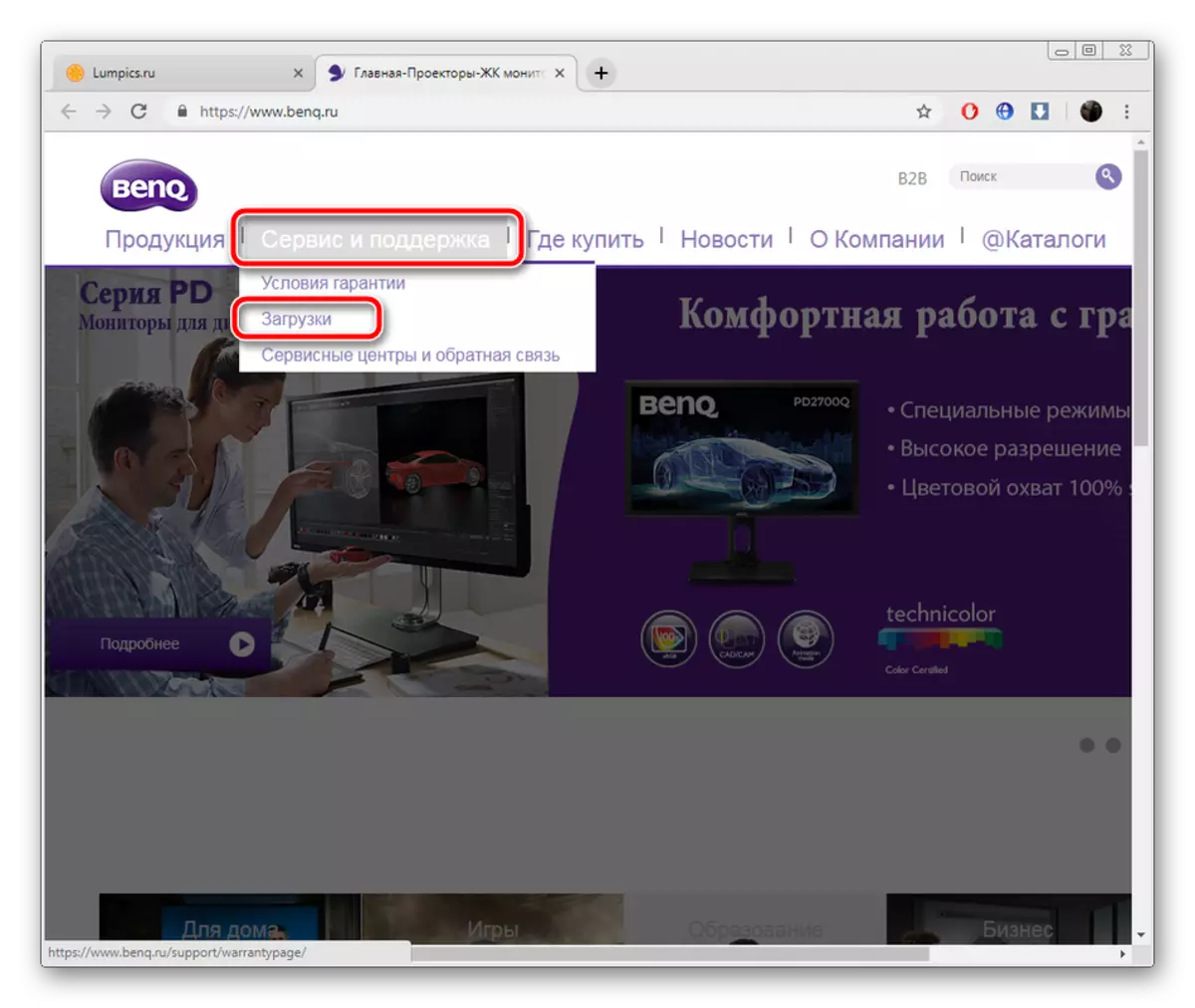
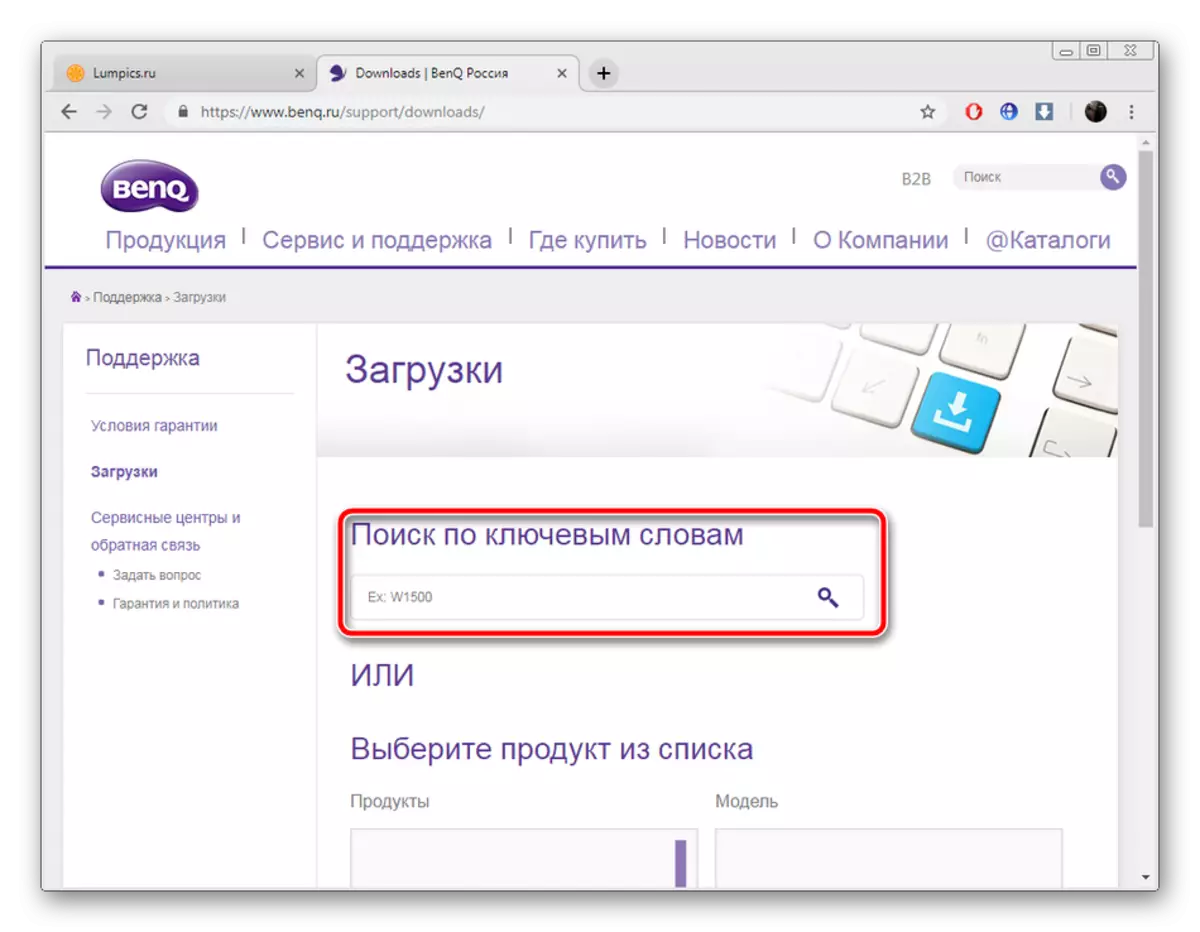
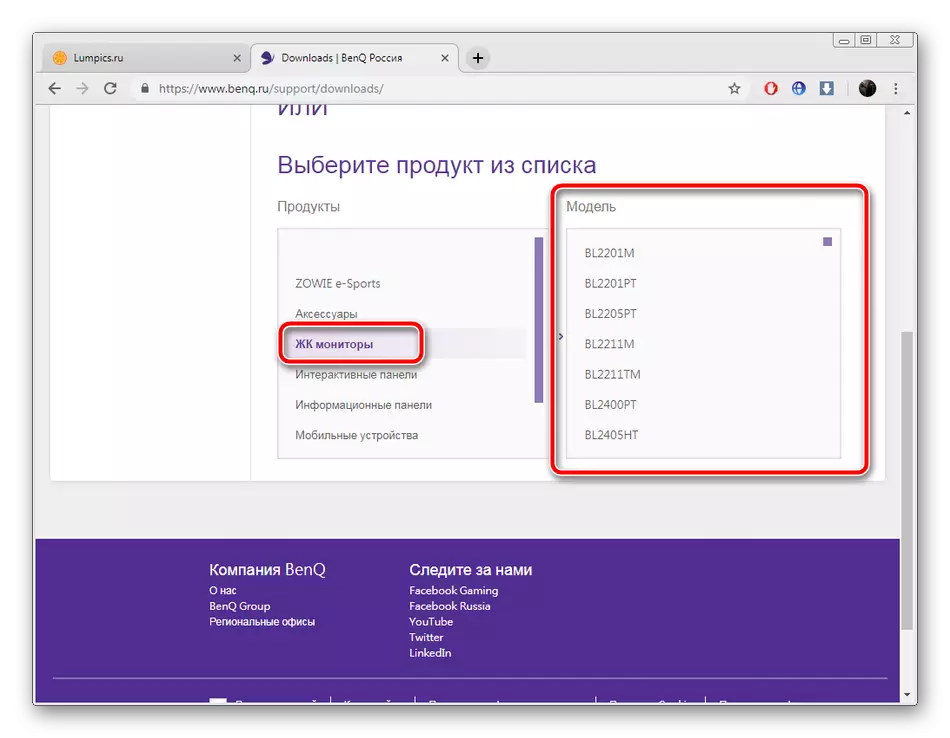

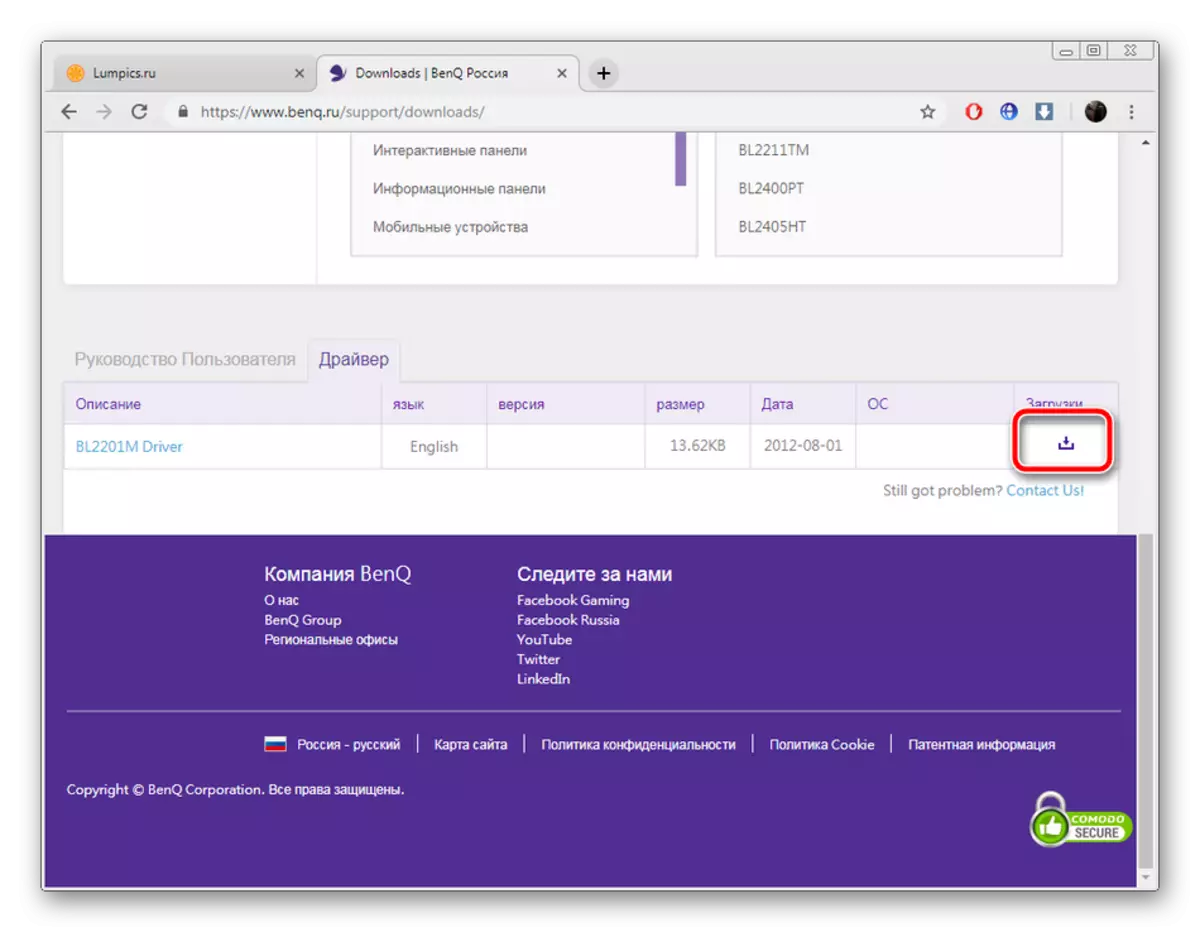

Vent, indtil installationen automatisk gennemføres. Derefter anbefales det at genstarte computeren, så ændringerne træder i kraft.
Metode 2: Yderligere software
Nu vil internettet ikke være svært at finde softwaren til eventuelle behov. Der er et stort antal repræsentanter for programmer udført ved automatisk scanning og lastchauffører ikke kun til de integrerede komponenter, men også til perifert udstyr. Dette omfatter skærme. Denne metode er lidt mindre effektiv end den første, men det kræver et signifikant mindre antal manipulationer fra brugeren.
Læs mere: De bedste programmer til installation af drivere
Ovenfor gav vi et link til vores artikel, hvor der er en liste over den mest populære software til søgning og installation af drivere. Derudover kan vi anbefale DriverPack-løsning og Drivermax. Detaljerede manualer til at arbejde med dem, du finder i vores andre materialer nedenfor.
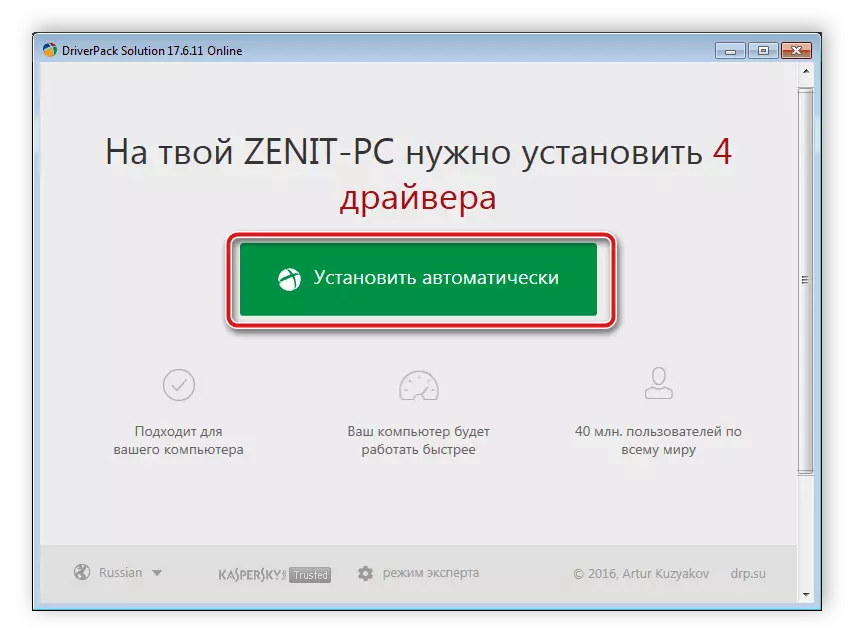
Læs mere:
Sådan opdateres drivere på en computer ved hjælp af DriverPack-løsningen
Søg og installation af drivere i Drivermax-programmet
Metode 3: Unik skærmkode
Skærmen er nøjagtigt det samme perifere udstyr som for eksempel en computermus eller printer. Det vises i enhedschefen og har sin egen identifikator. Takket være dette unikke nummer, og du kan finde passende filer. Denne proces udføres ved hjælp af særlige tjenester. Mød instruktionerne om dette emne som følger følgende link.

Læs mere: Søg efter hardwaredrivere
Metode 4: Indbyggede Windows-værktøjer
Operativsystemet har sine egne løsninger til at finde og installere drivere til enheder, men det er ikke altid effektivt. Under alle omstændigheder, hvis de første tre måder ikke kom til dig, anbefaler vi dig at kontrollere dette. Du behøver ikke at følge den lange guide eller bruge yderligere software. Alt udføres bogstaveligt i flere klik.
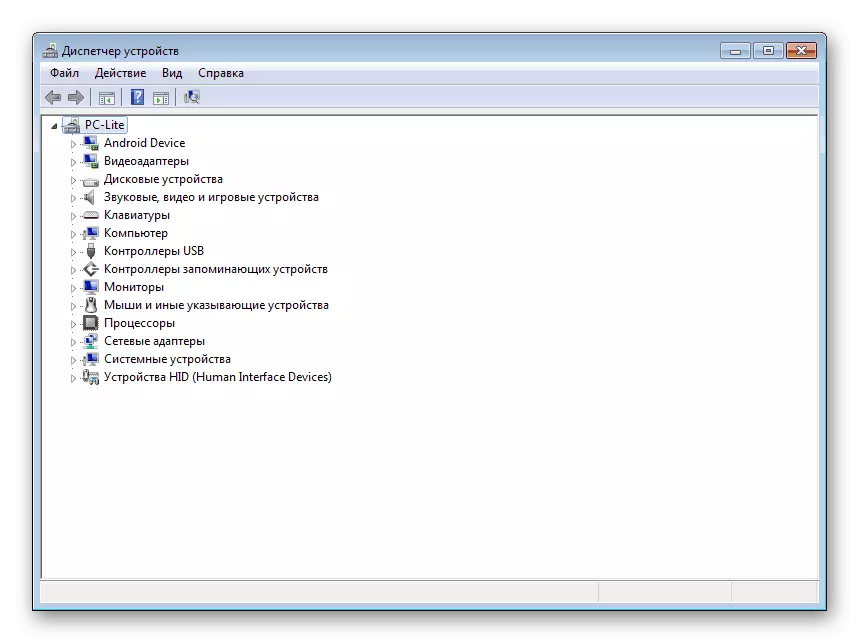
Læs mere: Installation af drivere med standard Windows-værktøjer
I dag kan du gøre dig bekendt med alle tilgængelige søgemetoder og installation af drivere til en computerskærm. Ovenfor var det allerede sagt, at alle dem er universelle, en lille handling varierer kun i den første version. Derfor vil selv for en uerfaren bruger ikke være svært at gøre sig bekendt med de instruktioner, der leveres og finde softwaren uden problemer.
